发布时间:2021-01-19 11: 29: 25
由于人的声带不像钢琴、吉他等乐器一般可以固定音准,因此许多常见录制的Vocal常出现音高偏移等情况。
对于这类情况的出现,不同的音乐公司推出了各自的解决方案,如当下热门的音高修正软件Auto-tune和Celemony Melodyne;以及Cakewalk SONAR 的Roland V-Vocal、Cubase的Vari-Audio等。作为一个时下流行的DAW,FL Studio在音高修正方面并没有落下,同样推出了一款自己的音高修正插件——Pitcher。

图1:Pitcher 初始界面
Pitcher是一款界面简洁,设计复古,简单易用的音高修正插件(图1)。
在主面板中,我们可以看见一排十二个音阶控制灯。当某一个灯点亮的时候,插件将会对接近此音高但不准确的音符修正到标准值。
左侧“Min: 110 Hz”表示插件可以检测到的最低频率。此选项一定程度地避免了录制时的噪音、电流声对音高修正的影响。但如果想用Pitcher对说话声(尤其男声)做音高处理的话,“Min:”选项的值不宜太高。
“Min:”的下方有三个相貌类似的选项。其中图1显示为“Minor”和“C”的两个选项用于快速控制右侧音阶灯的状态。例如将该参数组调节为“A”“Major”后,右侧音阶灯将会按照A自然大调音阶保留C#、D、E、F#、G#、A、B七个灯开启,其余自动关闭。而余下的“440.0”参数则用于调节十二平均律的标准值,通常用于少数不在标准十二平均律上的乐曲人声,这里不展开举例。
音阶灯的下方有一排旁通开关,默认全部为打开状态。最左侧的“ENABLE BYPASS”控制所有开关全部打开/全部旁通;右侧12个开关向上为打开,向下为旁通。
旁通开关下方有一个“GENDER”指针和一个“FORMANT”按钮。“FORMANT”按钮是“GENDER”的开关。“GENDER”的作用是通过调节声音的共振峰重心,达到给人声干音“变性”的目的,通常用于制作电子人声效果。
右侧有一个很大的“FINE TUNE”旋钮。这个旋钮和上文中“440.0”参数的功能类似。不同的地方在于,“440.0”以设置A3音高的方式偏移了十二平均律,无法应用于歌曲内实时变化;但“FINE TUNE”旋钮是支持绘制包络线的——也就是说,“440.0”参数作为一个标准而存在,“FINE TUNE”的灵活性更高。
观察Pitcher面板的最底部:Pitcher共有三个模式开关,分别是“MIDI” “OCTAVES”“HARMONIZE”(图2)。
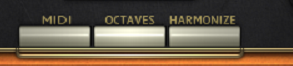
图2:Pitcher底部模式选项
3-1 “MIDI”模式
“MIDI”模式开关默认为关闭状态。打开以后,用户将会发现顶部的所有音阶控制灯会一并熄灭。不用感到紧张或困惑,细心的读者会发现,“MIDI”打开以后,Pitcher插件下方多了一行小字:MIDI Input Port Number(图3)。

图3:“MIDI”模式下的小细节
这个神秘参数恰是“MIDI”模式发挥作用的关键所在。“MIDI”模式打开后,Pitcher的音高修正目标将不再受音阶控制灯的约束,而是可以由用户实时控制。只要在频道机架生成一个“MIDI Out”频道,将Pitcher的输入端口与MIDI Out 的输出端口连接对应,用户则能以编辑钢琴卷帘窗中MIDI音符的方式实时点亮或熄灭音阶灯。MIDI Input Port Number代表Pitcher所连接的MIDI端口的号码,为保证“MIDI”模式正常运行,MIDI Out的输出端口要和Pitcher的输入端口号码一致。
3-2 “OCTAVES”模式和“HARMONIZE”模式
“OCTAVES”模式和“HARMONIZE”模式要在“MIDI”模式开启的基础下运行。
“OCTAVES”的开关代表Pitcher是否识别MIDI信号中的八度信息,默认状态为关闭。
在“MIDI”模式打开或“OCTAVES”打开的情况下,Pitcher面板的左侧有一个调节修音速度或滑音大小的“SPEED”旋钮。
由于Pitcher的默认状态是对单音人声进行修正,相邻音中间存在平滑。“SPEED”旋钮正是用于调节平滑速度的。最大值“FAST”会使不同音高之间的连接变得生硬,所以在修正真实人声时,建议将这个值调在“MEDIUM”附近。
如果想要将单音处理为多音和声怎么办?难道要分出许多个MIDI接口和Bus来吗?Pitcher有这类问题的解决方案吗?答案是肯定的——“HARMONIZE”模式能够高效地解决上述问题。
“HARMONIZE”打开以后,左侧的“SPEED”旋钮将会被替换为和声控制区(图4)。
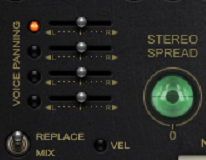
图4:和声控制区
我们可以看到,Pitcher最多支持4路和声,每一个和声都能够分别调节声像。
下方“REPLACE MIX”默认为打开状态,一旦将其关闭,未经处理过的声音将会与经过和声处理过的声音同时输出。右侧的“VEL”默认状态为关闭,如果将其打开,在钢琴卷帘窗中MIDI音符的Velocity(力度)参数将会被实时关联到Pitcher中每一个和声的音量。右侧“STEREO SPREAD”是立体声分离,这里不展开详细叙述。
Pitcher功能强大且易用,但同样也有自己的缺陷——它不像Celemony Melodyne一样能以音频切片形式编辑人声音高,因为Pitcher本质是一个实时的插件,对于使用Pitcher对每一个单独的音频更改音高,需要由一个MIDI Out插件来辅助;并且常常需要消耗大量工作时间来将MIDI音符与音频同步,有时候还要解决Pitcher无法扫描某一段音频的音高而导致修正掉线的问题。因此Pitcher的使用门槛仍然有待降低。我们期待未来会有性能更优越、兼容性更强且更易用的音高修正插件出现。
作者:MagicFLee
展开阅读全文
︾